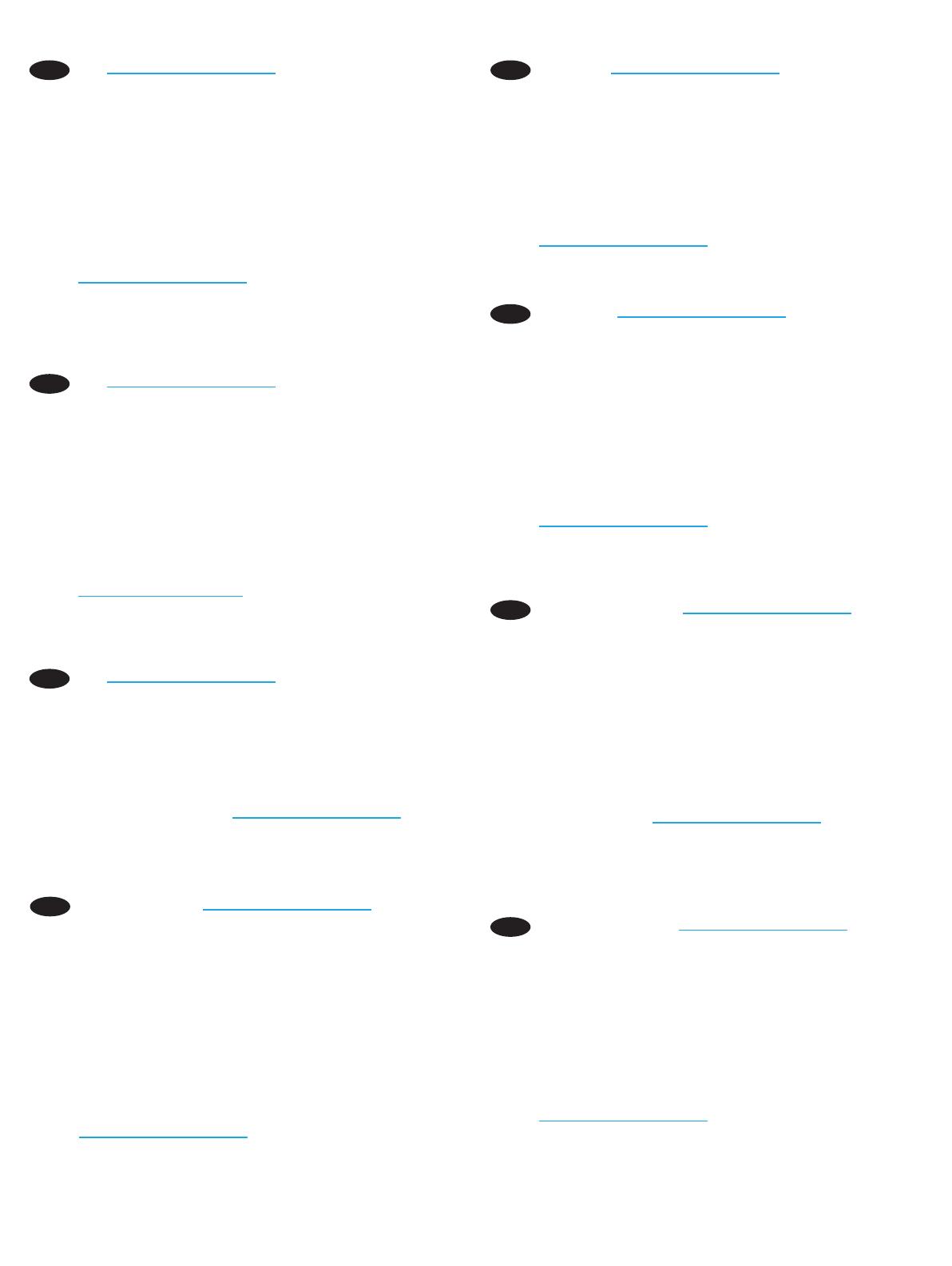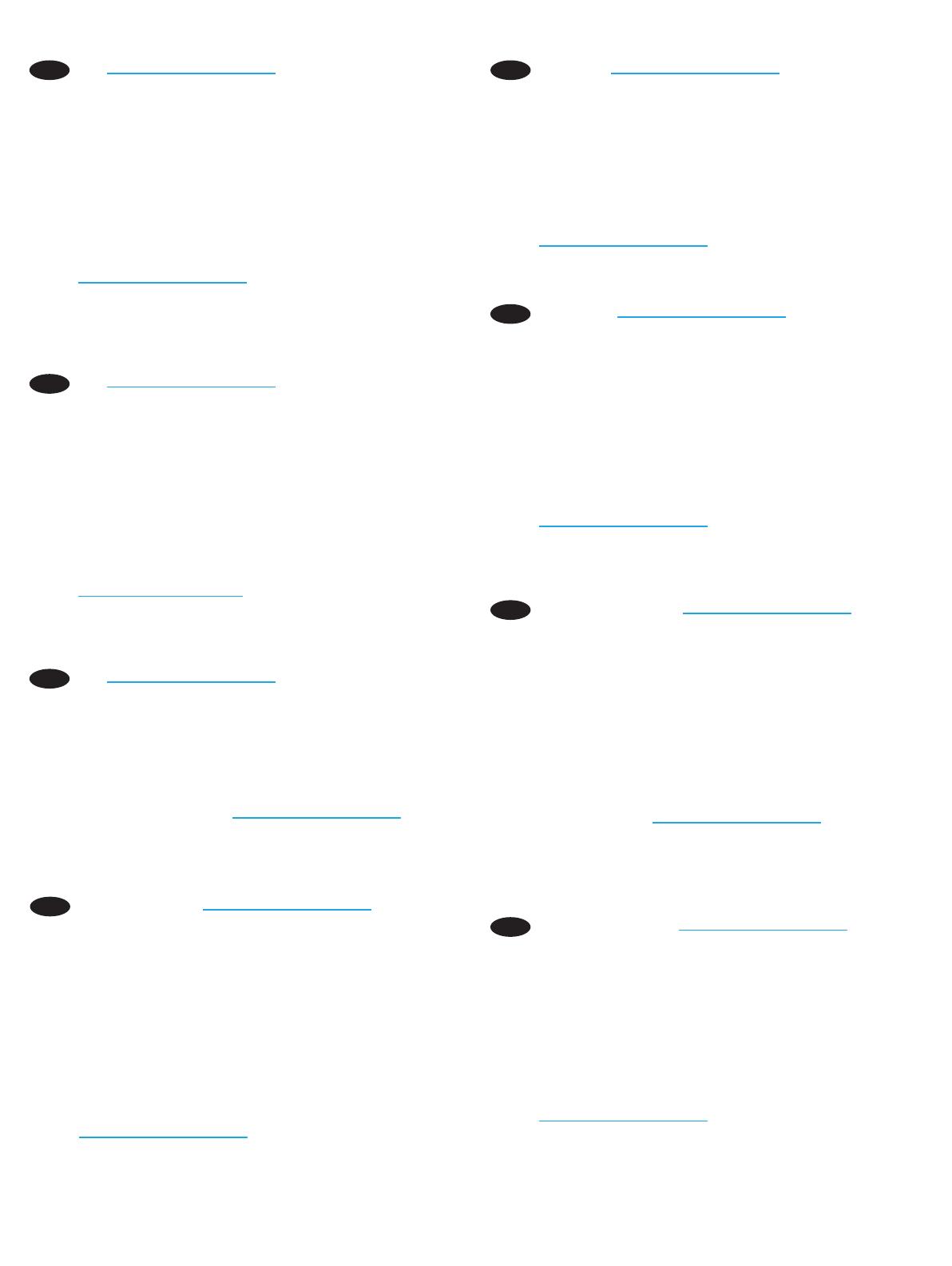
JA
1. www.hp.com/go/futuresmart にアクセスします。
2. [Upgrade now] (今すぐ更新) をクリックします。
3. お使いの Enterprise プリンタ モデルを見つけます。
4. リンクをクリックしてファームウェアのダウンロード
ページを開きます。
5. オペレーティング システムの一覧から [OS Independent]
(OS 非依存) を選択します。
6. Firmware (ファームウェア) セクションで、複数のオペレ
ーティング システムに対応するファイルを見つけます。
7. [Download] (ダウンロード) をクリックします。
注記:インストール手順については、
www.hp.com/go/futuresmart を参照してください。
[Upgrade now] (今すぐ更新) をクリックし、[How to perform
a (ファームウェアのアップデートを実行す
る方法) をクリックします。
KK
1. www.hp.com/go/futuresmart
2. Upgrade now
3.
4.
5. OS Independent
6.
7. Download
www.hp.com/go/futuresmartUpgrade now
KO
1. www.hp.com/go/futuresmart로 이동합니다.
2. 지금 업그레이드를 선택합니다.
3. 기업용 프린터 모델을 찾습니다.
4. 링크를 선택하여 펌웨어 다운로드 페이지를 엽니다.
5. 운영 체제 목록에서 OS Independent를 선택합니다.
6. 펌웨어 섹션에서 다중 운영 체제용 파일을 찾습니다.
7. 다운로드를 선택합니다.
참고: 설치 지침을 보려면 www.hp.com/go/futuresmart로
이동합니다. 지금 업그레이드를 선택한 다음 펌웨어 업데이트
실행 방법을 선택합니다.
PL
1. www.hp.com/go/futuresmart
2. Kliknij przycisk Upgrade now (Uaktualnij teraz).
3. Odszukaj model drukarki, której oprogramowanie chcesz
4.
5. OS Independent
6.
z oprogramowaniem dla wielu systemów operacyjnych.
7. Kliknij przycisk Download (Pobierz).
UWAGA: Instrukcje instalacji znajdziesz na stronie
www.hp.com/go/futuresmart. Kliknij przycisk Upgrade now
How to perform
(Przeprowadzanie uaktualnienia
PT
1. Acesse www.hp.com/go/futuresmart
2. Selecione .
3. Localize seu modelo de impressora Enterprise.
4.
5. Selecione Independente de SO na lista de sistemas operacionais.
6. Na seção Firmware localize o arquivo para vários sistemas
operacionais.
7. Selecione Download.
NOTA: Para exibir as instruções de instalação, acesse
www.hp.com/go/futuresmart. Selecione e, em
seguida, selecione .
RO
1. www.hp.com/go/futuresmart
2. Upgrade now (Upgrade acum).
3.
4.
5. OS Independent
6.
7. Download
www.hp.com/go/futuresmartUpgrade now (Upgrade
RU
1. www.hp.com/go/futuresmart
2. Upgrade now
3.
4.
5. OS Independent
6.
7. Download
www.hp.com/go/futuresmart
Upgrade nowHow to
SK
1. Prejdite na stránku www.hp.com/go/futuresmart.
2. VybUpgrade now
3.
4.
5.
6.
7. Download
www.hp.com/go/futuresmartUpgrade now
HDDreduced.indd 16 2/11/2020 1:37:57 PM
13